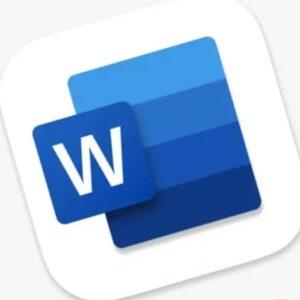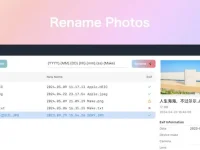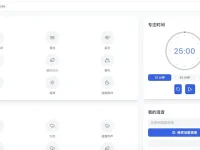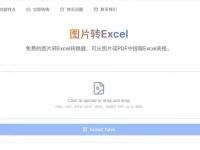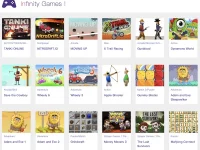很多网友想知道怎样在Word中画图,在当今信息时代,视觉呈现的重要性不言而喻。Word不仅是强大的文字处理工具,它的绘图功能也让用户可以创建更具吸引力和表现力的文档。无论是制作流程图、组织结构图还是简单的图形装饰,Word的绘图工具都能提供强大的支持。本文将深入探讨在Word中画图的方法和一些实用的技巧建议,帮助你提升word文档的视觉效果。
Word中绘图的基本方法和步骤
1、打开你需要编辑的Word文档。如果是新文档,启动Word后新建一个文档。
2、通过在工具栏的“插入”选项卡中找到“形状”按钮。点击该按钮会展示出一个包含各种形状的下拉菜单。
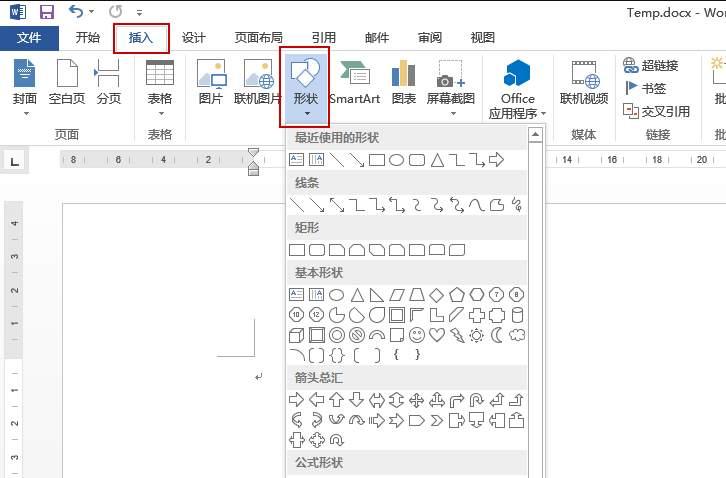
插入形状基本操作:
- 选择并插入形状:从下拉菜单中选择一个合适的形状,然后在文档中拖动鼠标绘制形状。你可以按住Shift键来保持形状的比例。
- 调整形状大小和位置:选中已插入的形状后,会出现一个带有小圆点的控制点。拖动这些控制点可以调整形状的大小,而直接拖动形状则可以改变其在文档中的位置。
- 应用样式和填充:通过“格式”选项卡(当你选中一个形状时自动出现),你可以更改形状的填充颜色、轮廓样式及粗细,以及添加效果如阴影或发光。
- 组合和排列形状:当需要将多个形状组合成一个复合图形时,可以先选择所有需要组合的形状,然后右键点击并选择“组合”。这能帮助你更好地管理和布局图形。
- 添加文本到形状:几乎所有的形状都允许你在其中添加文本。只需右键点击形状并选择“添加文字”即可输入文本,并可通过工具栏调整字体、大小、颜色等。
通过绘图工具绘图:点击工具栏的绘图,然后使用绘图工具即可进行绘制:
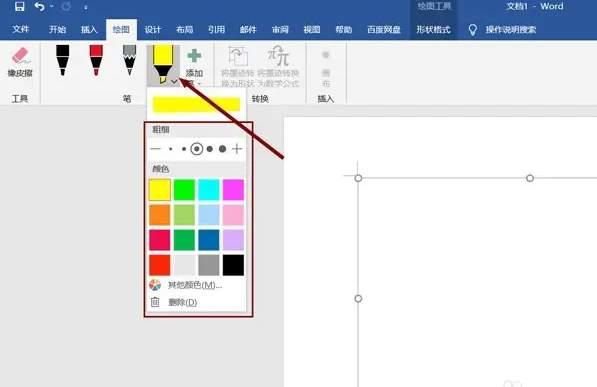
- 点击插入画布,拖动画布边框确定绘图空间。
- 在功能栏中,点击笔的右下角的倒三角图标,然后选择画笔颜色和粗细。
- 在绘图空间拖动鼠标即可进行绘画,也可使用橡皮擦工具擦除错误的部分。
通过以上步骤,你可以在Word中有效地绘制和编辑图形,从而使得你的文档不仅内容丰富,而且在形式上也达到专业的水平。正确的图形绘制技能是文档编辑中不可或缺的技能,花时间精练这一技能,将使你的所有文档作品受益。